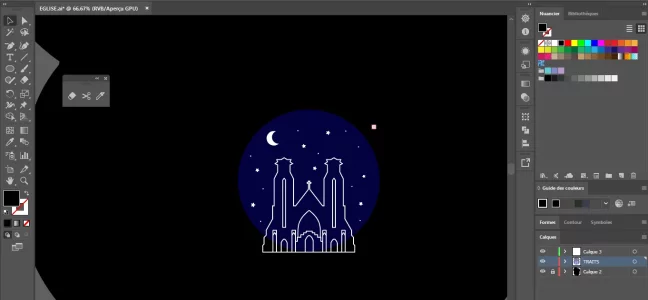Salut tout le monde!
Je viens vers vous aujourd'hui pour vous posez une question et j'espère que vous allez pouvoir m'aider!
Voilà, je débute sur illustrator et je viens de crée un petit logo mais j'ai un problème, j'aimerais supprimé les traits qui dépasse du rond (tout en sachant que le fond va être transparent)
Merci pour votre aide! et j'espère que vous comprendrez mon problème!
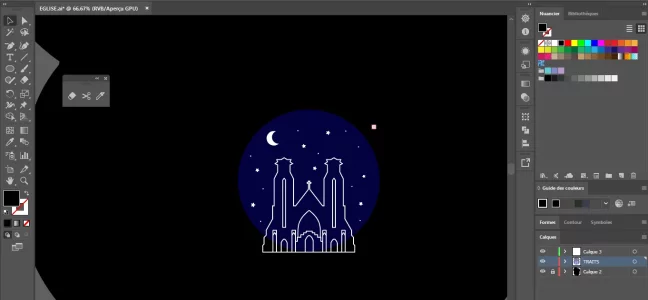
Je viens vers vous aujourd'hui pour vous posez une question et j'espère que vous allez pouvoir m'aider!
Voilà, je débute sur illustrator et je viens de crée un petit logo mais j'ai un problème, j'aimerais supprimé les traits qui dépasse du rond (tout en sachant que le fond va être transparent)
Merci pour votre aide! et j'espère que vous comprendrez mon problème!